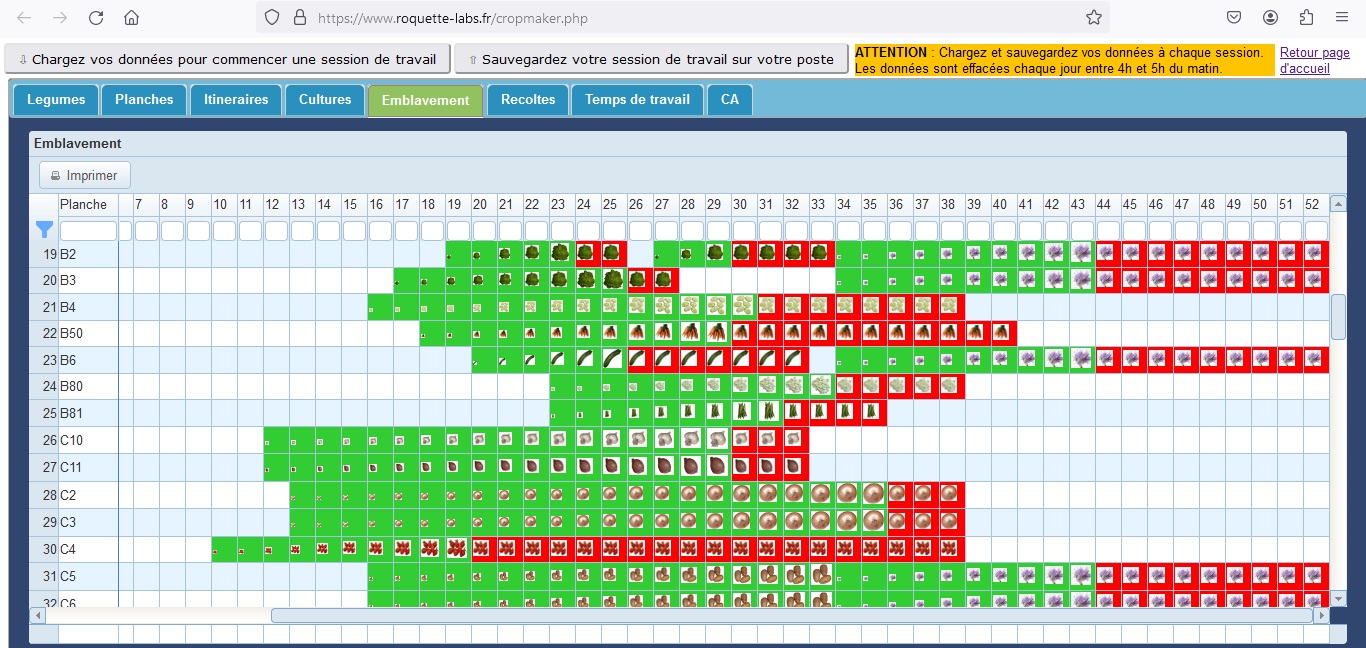- Présentation
- Vidéo de présentation
- Manuel utilisateur
- Lancer cropMaker
- Contact
Ce site vous propose un outil gratuit de planification d'un maraichage diversifié.
Nous sommes maraichers depuis 6 ans et nous étions auparavant développeurs en informatique. Ce site donne directement accès à un outil en ligne gratuit de planification de production maraichère que nous avons développé et que nous utilisons pour notre activité. Dans le futur, cette application servira de socle à une offre plus large d'outils d'optimisation et de suivi d'un maraichage.

Dés lors que ces informations seront renseignées, le logiciel calculera automatiquement les 4 onglets de droite, vous permettant ainsi de :
 Nous sommes maraichers en petite surface et nous avons pu nous rendre compte à quel point la production maraichère, notamment en petite surface, nécessite de gérer une forte diversité de légumes toute l'année pour offrir à nos clients une gamme suffisament riche qui mérite le déplacement jusqu'à notre ferme. Car assurer une offre diversifiée, toutes les semaines, en quantité suffisante pour intéresser les clients représente un défi de planification qui n'est pas toujours pris à sa juste mesure. D'autant que le client n'est pas le seul acteur à contenter. Les cultures réalisées doivent aussi assurer un revenu suffisant au maraicher tout en n'oubliant pas non plus le temps de travail qui est souvent la variable d'ajustement, principale source de découragement. Finalement, notamment en bio , la gestion des engrais verts est devenu un impératif du cahier des charges, ajoutant une complexité supplémentaire. Les choix sont donc nombreux et dépendent de multiples critères qu'il faut tenter de remplir au mieux pour ne décevoir ni la clientèle, ni le maraicher, ni la famille du maraicher, ni l'auditeur bio, ni le comptable.
Nous sommes maraichers en petite surface et nous avons pu nous rendre compte à quel point la production maraichère, notamment en petite surface, nécessite de gérer une forte diversité de légumes toute l'année pour offrir à nos clients une gamme suffisament riche qui mérite le déplacement jusqu'à notre ferme. Car assurer une offre diversifiée, toutes les semaines, en quantité suffisante pour intéresser les clients représente un défi de planification qui n'est pas toujours pris à sa juste mesure. D'autant que le client n'est pas le seul acteur à contenter. Les cultures réalisées doivent aussi assurer un revenu suffisant au maraicher tout en n'oubliant pas non plus le temps de travail qui est souvent la variable d'ajustement, principale source de découragement. Finalement, notamment en bio , la gestion des engrais verts est devenu un impératif du cahier des charges, ajoutant une complexité supplémentaire. Les choix sont donc nombreux et dépendent de multiples critères qu'il faut tenter de remplir au mieux pour ne décevoir ni la clientèle, ni le maraicher, ni la famille du maraicher, ni l'auditeur bio, ni le comptable.
Un outil de planification nous est donc apparu indispensable, conduisant ainsi à la création de ce site. L'outil s'appelle CropMaker.
cropMaker est un logiciel de modélisation très imparfait de la réalité. Et il y a un pas de géant à effectuer entre savoir utiliser ce logiciel et faire fonctionner un maraichage. cropMaker possède quand même un intérêt (!), celui de pouvoir mieux visualiser, préparer et prévoir une campagne annuelle de maraichage en essayant de se focaliser sur les paramètres qui nous apparaissent comme les plus structurants. Car nous pourrions ajouter une infinité d'autres paramètres ayant aussi leur importance, mais au prix d'une complexification décourageante. Nous préférons un peu de frustration au découragement. N'oublions pas que les valeurs de tous les paramètres dans cropMaker restent sous votre total contrôle afin de pouvoir être adaptés à votre contexte, ce qui représente déjà un travail conséquent. Cela dit, les degrés de liberté offerts dans l'outil sont essentiels, car nous savons qu'en agriculture, les vérités définitives sont peu nombreuses et nous aimons nous répéter sans cesse cette phrase qui nous semble particulièrement adaptée à notre métier : La connaissance des autres se transforme souvent en ignorance dés qu'on tente de l'appliquer ! Au delà de ces aspects très généraux, nous avons considéré que l'outil ne devait ni devenir un élément contraignant ni un outil sans aucun retour arrière possible. La sensation d'être pieds et poings liés n'est pas du tout ce que recherche un maraicher ! Adopter ou abandonner l'outil doit donc pouvoir se faire sans aucune difficulté.
 L'abandon de l'outil ne doit notamment pas conduire à perdre les précieuses et très nombreuses données que l'on a patiemment collectées. En analysant cet impératif, nous avons considéré que cela revenait à rendre l'outil compatible avec un outil accessible à tous, gratuit et extrêmement répandu, capable de stocker, visualiser et traiter les grandes quantités de données manipulées par un maraicher : un tableur en open source de type open calc. Bref, si vous abandonnez cropMaker, vous pourrez récupérer vos données avec un simple copier / coller des différentes tables et les manipuler à nouveau dans votre tableur préféré. En perdant évidemment les fonctionnalités offertes par cropMaker, mais rien de plus. En résumé, le fait de rester dans cropMaker ne sera conditionné que par l'intérêt des fonctionnalités offertes par celui ci.
L'abandon de l'outil ne doit notamment pas conduire à perdre les précieuses et très nombreuses données que l'on a patiemment collectées. En analysant cet impératif, nous avons considéré que cela revenait à rendre l'outil compatible avec un outil accessible à tous, gratuit et extrêmement répandu, capable de stocker, visualiser et traiter les grandes quantités de données manipulées par un maraicher : un tableur en open source de type open calc. Bref, si vous abandonnez cropMaker, vous pourrez récupérer vos données avec un simple copier / coller des différentes tables et les manipuler à nouveau dans votre tableur préféré. En perdant évidemment les fonctionnalités offertes par cropMaker, mais rien de plus. En résumé, le fait de rester dans cropMaker ne sera conditionné que par l'intérêt des fonctionnalités offertes par celui ci.
En poussant un peu plus loin cette stratégie de compatibilité avec un tableur, nous avons developpé un outil dont l'ergonomie se rapproche très fortement d'un tableur, réduisant par là même l'effort d'apprentissage de cropMaker. Car au final, on peut presque dire que si vous savez utilisez un tableur, vous savez utiliser notre outil (enfin presque ...)!
Pour finir, l'outil est gratuit (nous allons tout faire pour qu'il le reste ... ) et sans aucune nécessité de vous identifier. Pour la pérennité de ce site, nous nous dirigeons vers un système de sponsoring, ou peut être de mise en place de petits bandeaux de pub pas trop invasifs voire de mise en place de sessions de formation payantes ou ... juste de dons !
 Comme vous l'aurez remarqué, ce site ne nécessite aucune identification. Ceci est un choix de notre part pour que les données manipulées par cropMaker soient totalement anonymes. Cela implique que lorsque vous commencez une session de travail avec cropMaker, il faudra charger vos données en début de session dans l'outil et sauvegarder votre travail sur votre poste à la fin de la session. La première chose à bien comprendre avec CropMaker est donc comment sauvegarder et recharger vos données. A noter que pendant votre session de travail, les données sont temporairement stockées sur le serveur distant mais sont nettoyées entre 4h et 5h du matin. Cela veut dire que si vous oubliez de sauvegarder vos données à la fin d'une session, nous n'aurons de toutes façons aucune possibilité de les retrouver.
Comme vous l'aurez remarqué, ce site ne nécessite aucune identification. Ceci est un choix de notre part pour que les données manipulées par cropMaker soient totalement anonymes. Cela implique que lorsque vous commencez une session de travail avec cropMaker, il faudra charger vos données en début de session dans l'outil et sauvegarder votre travail sur votre poste à la fin de la session. La première chose à bien comprendre avec CropMaker est donc comment sauvegarder et recharger vos données. A noter que pendant votre session de travail, les données sont temporairement stockées sur le serveur distant mais sont nettoyées entre 4h et 5h du matin. Cela veut dire que si vous oubliez de sauvegarder vos données à la fin d'une session, nous n'aurons de toutes façons aucune possibilité de les retrouver.
Pour éviter de perdre votre travail, la solution est simple : après chaque session d'utilisation de cropMaker, vous devez récupérer vos données en les stockant sur votre poste. Pour cela, il vous suffit de clicker sur le bouton "Sauvegardez votre session de travail sur votre poste" , et le navigateur téléchargera un fichier de type .crop dans le répertoire "téléchargement" de votre navigateur. Ce fichier contient toutes vos données et devra être soigneusement conservé sur votre poste. Il pourra ensuite être fourni à cropMaker lors de votre prochaine session d'utilisation. Pour recharger ce fichier, il vous suffira d'appuyer sur le bouton "Chargez vos données pour commencer une session de travail". A noter que ce fichier ne peut être utilisé par aucune autre application que cropMaker. Inutile d'essayer d'utiliser ce fichier .crop avec un autre logiciel ou de le charger dans une autre application. Gardez juste ce fichier sur votre ordinateur jusqu'à votre prochaine venue sur le site et n'hésitez pas à en conserver plusieurs versions. La conservation de vos données est sous votre entière responsabilité. Le site ne pourra pas être tenu pour responsable si vous perdez vos données
POUR RESUMER : si vous voulez ne pas perdre vos données, sauvegardez les à chaque session de travail et avant 4h du matin. Vous savez maintenant comment sauvegarder vos données. Passons maintenant à la présentation proprement dite de l'outil.
CropMaker se présente sous la forme d'un ensemble d'onglets pour chacune des tables à renseigner ou à visualiser.
 Les onglets sont par défaut remplis avec les données de notre maraichage, ceci afin de disposer immédiatement d'un exemple illustratif. Cela veut dire que l'ensemble des informations présentes par défaut devra être adapté à votre situation. Les prix, les rendements, les itinéraires etc ... sont totalement liés à notre contexte et ne sauraient représenter une généralité.
Les onglets sont par défaut remplis avec les données de notre maraichage, ceci afin de disposer immédiatement d'un exemple illustratif. Cela veut dire que l'ensemble des informations présentes par défaut devra être adapté à votre situation. Les prix, les rendements, les itinéraires etc ... sont totalement liés à notre contexte et ne sauraient représenter une généralité.
La 1ère table (Légumes) permet de déclarer les légumes cultivés et de définir :
Colonne 1 (Legume) - le nom du légume
Colonne 2 (Rendement) - le rendement en kilo ou en botte ou en pièce par m2 (utile pour déterminer les quantités à récolter et le CA).
Colonne 3 (Prix) - le prix au kilo ou à la botte ou à la pièce (utile pour calculer le CA)
Colonne 4 (Entre rangs) - la distance de l'entre rangs en cm (Non utilisé pour l'instant)
Colonne 5 (Entre plants) - la distance de l'entre plants en cm (Non utilisé pour l'instant)
Colonne 6 (Heures de plantation par are) - le temps de plantation en heures par are (utile pour déterminer le temps de travail)
Colonne 7 (Heures d'entretien par are) - le temps d'une session d'entretien en heures par are (utile pour déterminer le temps de travail). Cette information permet par exemple de préciser combien de temps est nécessaire pour réaliser un désherbage de la planche ou pour préciser combien de temps est nécessaire pour réaliser le nettoyage des gourmands sur une planche de tomate
Colonne 8 (Nombre d'entretien prévu) - le nombre de session d'entretien nécessaire sur l'ensemble de la période de culture (utile pour déterminer le temps de travail). Par exemple, si vous faites 4 séances de gourmands sur une planche de tomates durant toute la période de culture, vous renseignerez 4.
Colonne 9 (kilos ou bottes ou pièces récoltées par heure ) - le nombre de kilo ou bottes ou pièces récoltés par heure (utile pour déterminer le temps de travail). L'unité doit être cohérente avec celle la colonne 2 relative au rendement
Colonne 10 (Visuel) - le nom du visuel de la culture (utile pour représenter l'emblavement)
NOTE : Pour les colonnes 2, 3 et 9, vous pouvez remplir les cellules en choisssant l'unité de quantité la plus adaptée à votre cas. Par exemple en kg pour les pommes de terre , en bottes pour les carottes ou en pièces pour les salades. Ce choix est généralement influencé par la façon dont vous commercialisez
vos légumes. Il est important de comprendre que ce choix doit être cohérent pour chaque légume sur les 3 colonnes : si vous choisissez un rendement en bottes, vous devrez renseigner un prix à la botte et une quantité récoltée par heure en bottes.
La 2è table (Planches) permet de déclarer les planches de culture et de définir :
Colonne 1 (Planche ) - le nom de la planche (utile pour visualiser l'emblavement)
Colonne 2 (Surface m2) - la surface de chaque planche en m2 (utile pour calculer les récoltes, le CA et de temps de travail)
Colonne 3 (Serre) - le type de planche : sous serre ou pas
 La 3è table (Itinéraires) permet de déclarer les différents itinéraires de culture et de définir :
La 3è table (Itinéraires) permet de déclarer les différents itinéraires de culture et de définir :
Colonne 1 (Legumes) - Le nom du légume
Colonne 2 (Identifiant itinéraire) - l'identifiant de l'itinéraire (qui sera utile lors de la définition des cultures). A noter que cet identifiant peut être chosi librement mais doit être unique. Pour plus de lisibilité, nous préconisons d'utiliser une chaine de caractère qui contient le nom du légume suivi de la semaine de plantation, par exemple radis#14. Si cette nomenclature vous conduit à savoir 2 itinéraires portant le même identifiant, il vous suffit par exemple de rajouter une lettre à la fin, par exemple radis#14a et radis#14b.
Colonne 3 (Serre) - Le type de planche nécessaire à l'itinéraire : sous serre ou pas
Colonne 4 (Semis en place) - L'itinéraire commence -t-il par un semis direct ou pas
Colonne 5 (Semis en godet) - L'itinéraire commence -t-il un semis en godet ou pas
Colonne 6 (Mise en place) - Semaine de mise en place sur la planche de culture
Colonne 7 (Recolte debut) - Semaine de début des récoltes
Colonne 8 (Recolte fin) - Semaine de fin des récoltes
La 4è table (Cultures) permet de déclarer les cultures et de définir :
Colonne 1 (Legume) - Le nom du légume à cultiver
Colonne 2 (Planche) - Le nom de la ou des planches nécessaires à la culture
Colonne 3 (Itineraire) - L'identifiant de l'itinéraire
Lorsque les 4 onglets précédents sont renseignés, les onglets suivants sont calculés automatiquement par cropMaker et peuvent être consultés pour analyser visuellement la performance du maraichage. On pourra notamment vérifier la bonne utilisation des planches au cours de l'année, les récoltes à réaliser chaque semaine, les temps de travail hebdomadaires et le chiffre d'affaire. A noter que ces 4 onglets étant entièrement calculés, ils ne peuvent être modifiés. Ces onglets calculés automatiquement sont :
La 5è table (Emblavement) visualise pour chaque semaine et chaque planche l'implantation des cultures. Cette table est très utile pour optimiser l'utilisation de la surface cultivable en détectant facilement des "trous" à combler. Les cultures sont représentées par des icones (sur fond vert) dont la taille augmente au cours du temps pour atteindre le stade de maturité (l'icone prend alors toute la place dans la case ). A partir de ce moment, les cases deviennent rouge pour signifier l'époque de récolte.
La 6è table (Récoltes) visualise pour chaque semaine et pour chaque légume les quantités de légumes à récolter et donc les quantités commercialisables chaque semaine. A noter que les quantités récoltées font apparaitre automatiquement une courbe en cloche avec une plus faible récolte la première semaine de récolte et la dernière semaine de récolte. Cette vue permet de détecter des absences de légumes à certaine période conduisant peut être à revoir les cultures afin de proposer la gamme de légumes la plus complète possible chaque semaine.
La 7è table (Temps de travail) visualise pour chaque semaine et pour chaque légume (mais aussi globalement pour tout le maraichage ) la charge de travail hebdomadaire en heure. Les charges liés à l'implantation des cultures ont un fond jaune. Celles liées au désherbage ont un fond vert. Enfin, celles liées aux récoltes ont un fond violet. Cette vue permet de détecter des pics de charge conduisant soit à revoir les culture soit à prévoir de la main d'oeuvre additionnelle.
La 8è table (CA) visualise le chiffre d'affaire par légume et globalement sur l'année. Cette vue permet de détecter éventuellement des cultures peu rémunératrices et finalement peu impactantes sur la gamme proposée. Ceci peut conduire à abandonner certains légumes au profit d'autres plus rémunérateurs.
- Toutes les tables acceptent un filtrage disponible en haut de chaque colonne afin de n'afficher que les lignes correspondant au critère souhaité.
- Il est possible de copier / coller facilement un ensemble de valeurs comme dans n'importe quel tableur.
- Dans cette version, il n'y a pas de vérification sur les données entrées. Cela veut dire par exemple qu'il est possible de faire plusieurs cultures en même temps sur une seule et même planche, ce qui est a priori difficile à réaliser dans la réalité ! La cohérence des données est donc sous la responsabilité de l'utilisateur qui devra être vigilant.
- Toutes les tables peuvent être imprimées grâce au bouton "Imprimer"
Exemple de l'utilisation de CropMaker pour représenter l'emblavement d'un maraichage :